
Sesuaikan tetingkap pelajaran dalam GarageBand pada Mac
Anda boleh menyesuaikan tetingkap pelajaran agar sesuai dengan cara pembelajaran anda. Anda boleh memilih cara tatatanda dipaparkan, memaparkan atau menyembunyikan tatatanda atau instrumen beranimasi dan menyesuaikan bahagian lain tetingkap pelajaran.
Untuk pelajaran gitar, anda boleh melihat tatatanda sebagai simbol kord, grid penjarian kord, tablatur (TAB) atau tatatanda standard. Anda juga boleh melihat fretboard beranimasi dalam paparan atas ke bawah atau bertukar kepada paparan tangan kiri.
Untuk pelajar piano, anda boleh melihat simbol kord atau melihat tatatanda standard untuk tangan kanan, kiri atau kedua-dua tangan. Anda juga boleh bertukar kepada Paparan Mudah untuk melihat nama not pada kekunci putih pada keyboard dan dalam kepala not dalam tatatanda.
Pilih cara tatatanda dipaparkan
Dalam GarageBand pada Mac, klik butang Paparan Tatatanda di penjuru kanan atas tetingkap pelajaran.
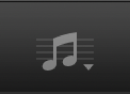
Pilih paparan tatatanda dari menu timbul.
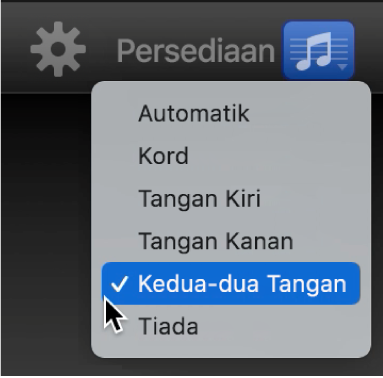
Anda juga boleh menukar cara tatatanda dipaparkan dengan mengklik Persediaan dan memilih paparan tatatanda dalam tetingkap Persediaan.
Sesuaikan tetingkap pelajaran
Dalam GarageBand pada Mac, klik Persediaan di penjuru kanan atas tetingkap pelajaran.
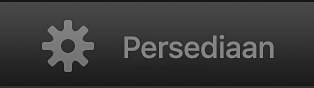
Tetingkap Persediaan muncul, memaparkan rupa yang tersedia dan pilih tatatanda. Di bahagian tengah tetingkap, pratonton menunjukkan contoh pilihan semasa.
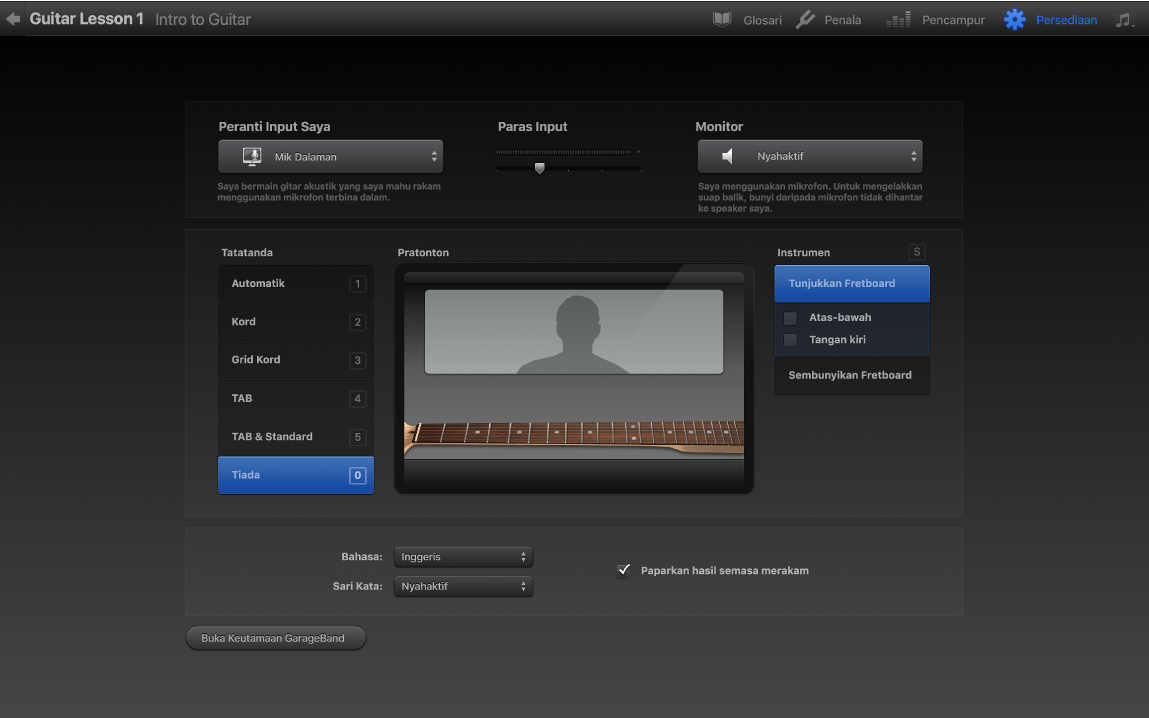
Pilih rupa dan tatatanda yang anda mahu gunakan.
Tetingkap persediaan turut memaparkan pintasan keyboard untuk rupa dan paparan tatatanda berlainan.
Pilih pilihan lain, bergantung pada jenis pelajaran:
Untuk melihat pelajaran gitar dalam paparan tangan kiri: Pilih Tunjukkan Fretboard, kemudian pilih kotak semak “Gitar tangan kiri”.
Untuk menukar fretboard gitar kepada paparan atas ke bawah: Pilih Tunjukkan Fretboard, kemudian pilih kotak semak “Paparan fretboard atas ke bawah”.
Untuk melihat pelajaran piano dalam Paparan Mudah: Pilih kotak semak Paparan Mudah.
Jika pelajaran menggunakan alih suara atau sari kata, anda boleh memilih bahasa untuk alih suara pelajaran dari menu timbul Alih Suara dan memilih bahasa untuk sari kata dari menu timbul Sari Kata.
Apabila anda selesai, Klik Persediaan sekali lagi untuk kembali ke pelajaran.
Anda boleh bertukar antara paparan berlainan pada bila-bila masa semasa anda mengambil pelajaran. Apabila anda menekan sebarang pintasan keyboard, tindanan muncul buat seketika untuk mengesahkan pilihan anda.
Dalam paparan Automatik, tatatanda dan animasi bertukar secara automatik bergantung pada perkara yang dipaparkan dalam pelajaran. Dalam kebanyakan kes, anda boleh membiarkan Automatik dipilih melainkan anda ingin melihat paparan berlainan secara khusus.